|
Elección de un trabajo de escaneo
Una vez que acceda a Scan2x ingresando su número PIN, se le presentará una ventana como la que se muestra a continuación. Aquí, podrá elegir varias opciones de acuerdo con los trabajos para los que está autorizado.
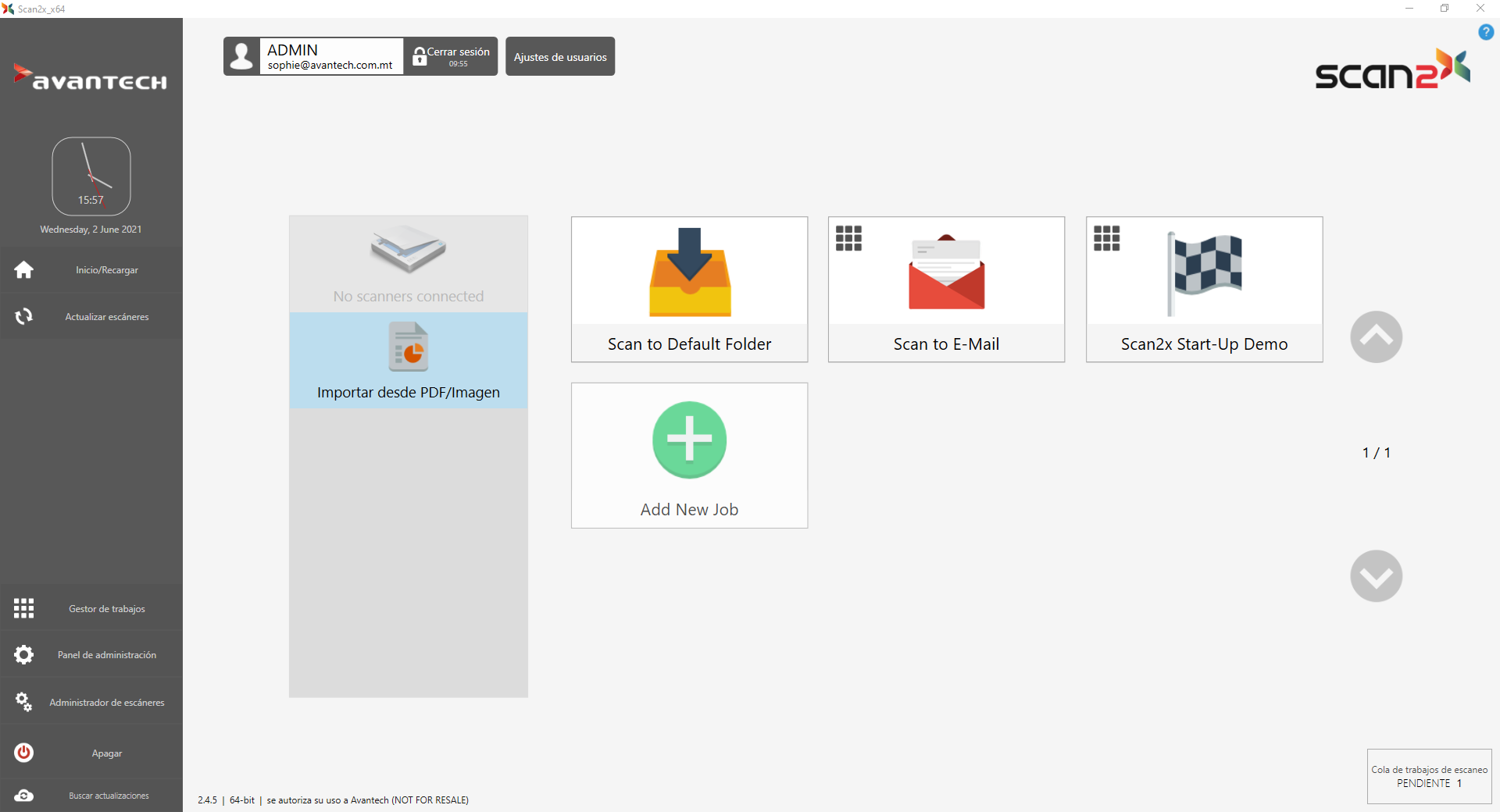
Un panel lateral a la izquierda mostrará la hora, un botón "Inicio / Recargar" que le permite actualizar la página o volver a la página de inicio, y un botón "Apagar".
La ventana principal mostrará el nombre de usuario, en la esquina superior izquierda, junto con un botón Cerrar sesión para finalizar su sesión. Debajo hay un panel gris que muestra los iconos de los escáneres conectados a Scan2x y uno que le permite importar un documento desde un PDF.
Estos botones están preprogramados. Se pueden conectar varios escáneres a Scan2x y podría tener la opción de hacer clic en cualquier escáner de su elección de acuerdo con el trabajo que necesita realizar. Un trabajo específico, por otro lado, podría no necesariamente darle acceso a todos los botones de la pantalla y podría volver a un escáner en particular cuando intente elegir una alternativa, lo que requiere que use un escáner en particular en lugar de otro. Esto asegura que no haya margen de error y transfiere la responsabilidad del trabajo al administrador.
Una vez que se selecciona el escáner, puede elegir un trabajo de las opciones en la ventana del lado derecho. Las opciones pueden ser varias y pueden incluir diferentes destinos dependiendo de cómo estén preconfigurados y si están autorizados. Algunas de las opciones pueden incluir o no: Escanear a correo electrónico, escanear a carpetas, escaneo de tarjeta de identificación o pasaporte o simplemente, un trabajo relacionado, específicamente, con su trabajo, por ejemplo, escanear facturas que se envían automáticamente a una carpeta o destino.
También puede tener la opción de escanear en lotes, alimentando el escáner varias páginas a la vez. Estos pasarán por el mismo proceso preconfigurado.
Si no está escaneando un documento pero lo está importando de una fuente diferente, entonces deberá hacer clic en el botón "Importar desde PDF / Imagen". Si está autorizado para hacerlo, la ventana cambiará para mostrar la carpeta desde la que se puede seleccionar el PDF. La pantalla puede mostrar muchas carpetas existentes o solo una, dependiendo de cómo el administrador haya configurado el trabajo.
|